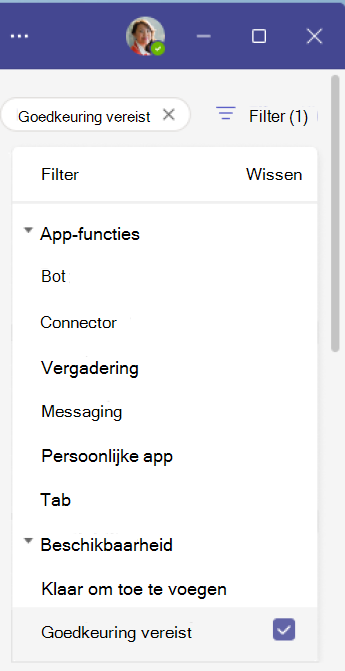Apps aanvragen waarvoor goedkeuring door uw organisatie is vereist in Microsoft Teams
Wanneer u de vele app-categorieën verkent, ziet u mogelijk een app-tegel met een vergrendelingspictogram erop. Dit betekent dat u deze momenteel niet kunt toevoegen, maar dat u de IT-beheerder van uw organisatie om toestemming kunt vragen om dit te doen.
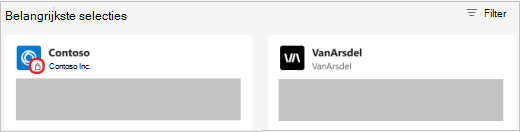
Goedkeuring aanvragen voor een app
1. Selecteer de app die u wilt toevoegen en selecteer vervolgens Goedkeuring aanvragen.
2. Uw IT-beheerder zal de aanvraag beoordelen. Als dit is goedgekeurd, ontvangt u een melding en kunt u de app toevoegen.
3. Selecteer Toevoegen om de app te installeren en te genieten van de functies.
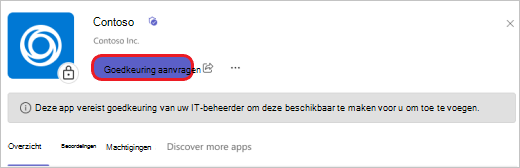
Opmerking: Alleen personen kunnen een aanvraag indienen om een app toe te voegen. Teameigenaren kunnen dat niet.
Apps filteren op beschikbaarheid
U kunt categorieën of zoekresultaten in Teams filteren om apps te vinden die moeten worden goedgekeurd (of juist klaar zijn om toe te voegen).
1. Nadat u een app-categorie hebt bekeken of op trefwoord hebt gezocht, selecteert u Filteren.
2. Schuif omlaag naar de vervolgkeuzelijst Beschikbaarheid en selecteer Goedkeuring vereist.
3. Tegels worden weergegeven voor de apps die momenteel niet beschikbaar zijn, op basis van de categorie waarin u zich bevindt. Selecteer de gewenste optie en selecteer vervolgens goedkeuring aanvragen op de pagina met app-details.